热线电话:0755-23712116
邮箱:contact@shuangyi-tech.com
地址:深圳市宝安区沙井街道后亭茅洲山工业园工业大厦全至科技创新园科创大厦2层2A
主界面
打开软件后,显示主界面如下图所示。
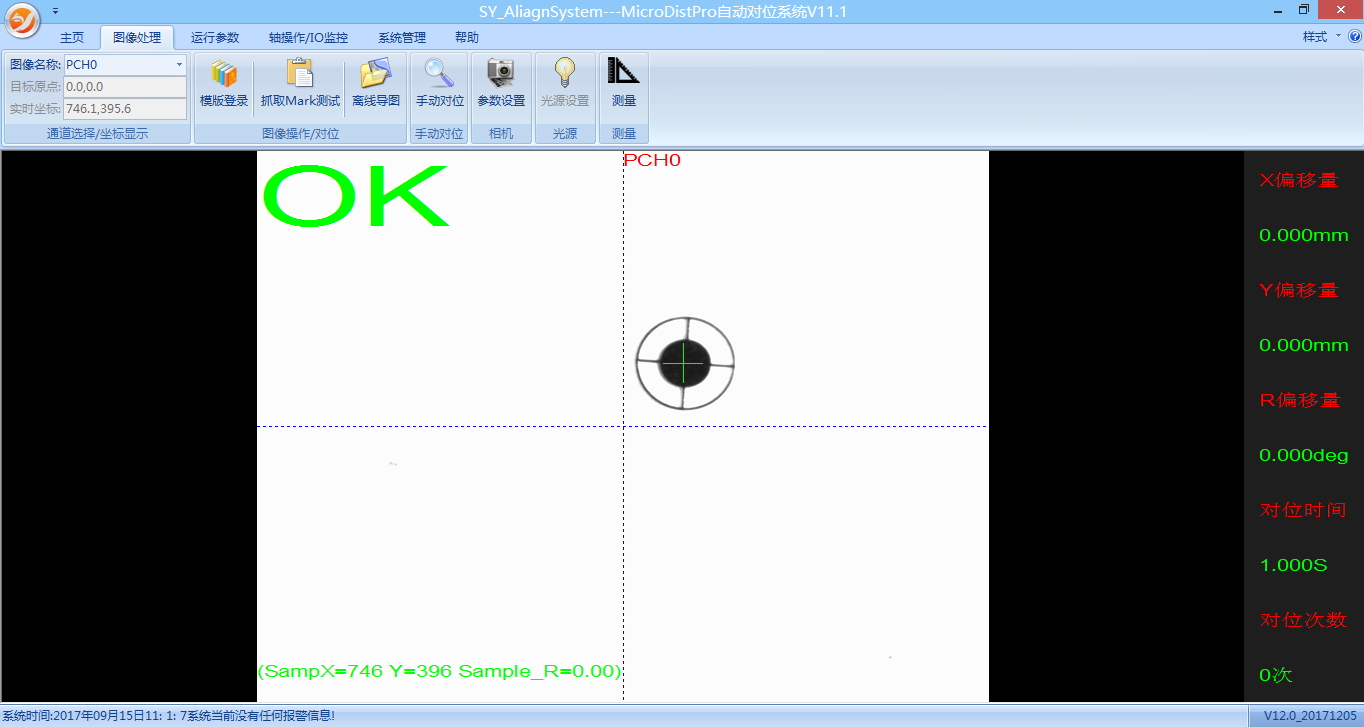
用户身份操作权限
单击主界面左上方LOGO 系统快捷方式进入用户权限登录界面。如图所示。根据需求客户可以添加创建管理员、工程师以及操作员身份权限用户登录。
系统快捷方式进入用户权限登录界面。如图所示。根据需求客户可以添加创建管理员、工程师以及操作员身份权限用户登录。

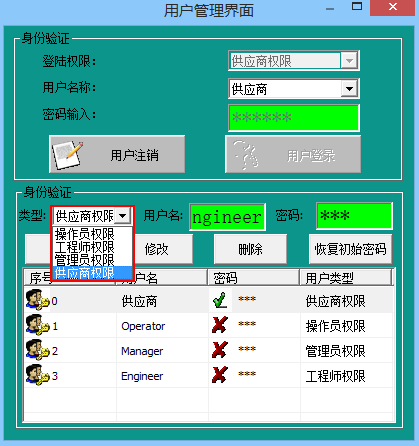
a. 供应商权限:供以供应商身份使用,系统软件的最高权限,可以设置保存所有配置参数、调试内容以及保存参数。
b. 管理员权限:供以管理员身份使用,用以管理工程师权限和操作员权限用户添加、删除。
c. 工程师权限:供以工程师身份使用,可以新建料号、设置保存个别参数以及调试内容。
d. 操作员权限:供以操作员身份使用,用于员工正常生产。可控制软件界面运行,无法设置以及删除配置参数,可以保存生产数据参数。
系统快捷方式:
1.用户
2.测量
3.料号
4.参数
5补偿
在主界面中选择当前页面“主页”。如下图所示。

功能介绍(自左往右):
启动复位:软件或者设备回零
自动操作:
1.自动工作:自动工作模式
2.暂停作业:停止当前自动作业状态。再次启动自动需要“启动复位”
软件停止:全体停止:立即停止所有软件控制作业状态。如需自动作业,请重新启动“启动复位”。
视图:
1状态栏:勾选状态栏,在主界面左下角(如红色框所示)会实时显示当前运行状态信息。如下图所示。
2.全景显示:处于勾选状态时,当前成像通道视图铺满全景视野。
3.人工干涉:处于自动模式时,通道图像抓取Mark失败,通过捕获鼠标位置可以人工给出Mark点坐标位置。
4.实时:切换相机到连续取像模式
5.中心:当前通道取像视图呈现蓝色中心线。如下图所示。
时间显示:显示当前开机作业时长以及系统当前时间。

热线电话:0755-23712116
邮箱:contact@shuangyi-tech.com
地址:深圳市宝安区沙井街道后亭茅洲山工业园工业大厦全至科技创新园科创大厦2层2A

